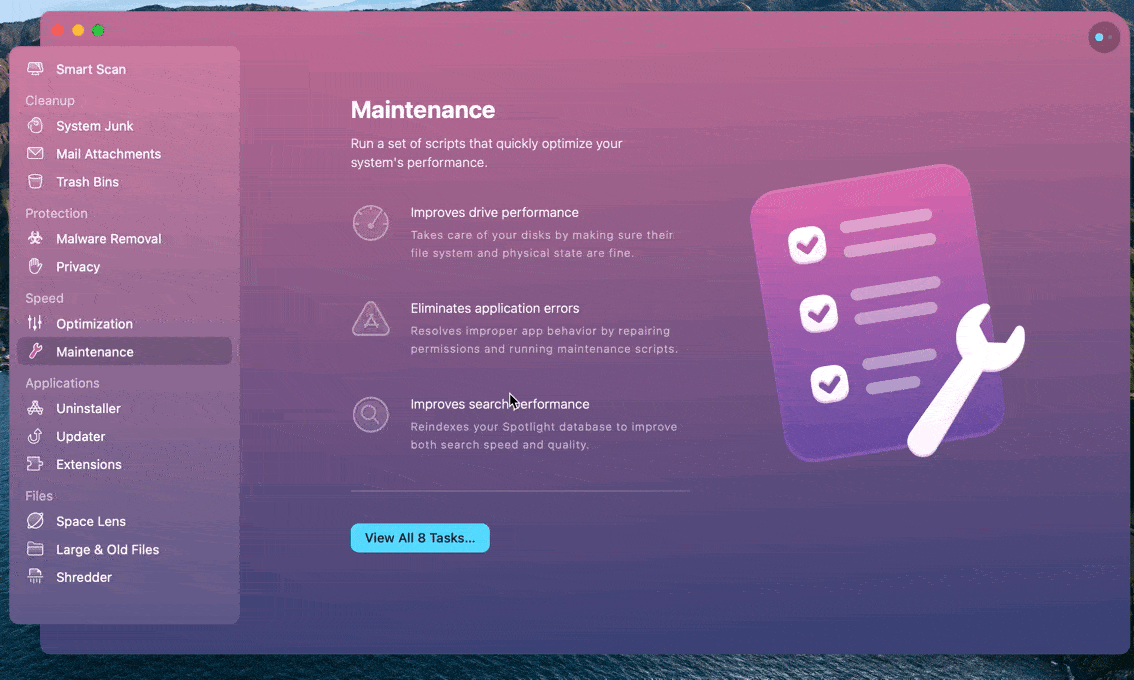Сбой приложений на macOS? Вот как их исправить
Начнем с заверения: даже если некоторые приложения вылетают после того, как вы обновите свой Mac до последней версии операционной системы, все еще есть вероятность, что это временная проблема. Однако мы не можем советовать вам ждать, потому что также есть вероятность, что что-то пошло не так.
Вот почему в этой статье мы рассмотрим множество причин и решений проблемы сбоя вашего приложения. Мы рассмотрим общую совместимость приложений для приложений Mac в macOS, потому что добрые люди в этом мире уже создали список всех приложений, которые работают в этой системе, а какие нет. Если вы найдете свое проблемное приложение в списке, вы поймете, почему оно не работает.
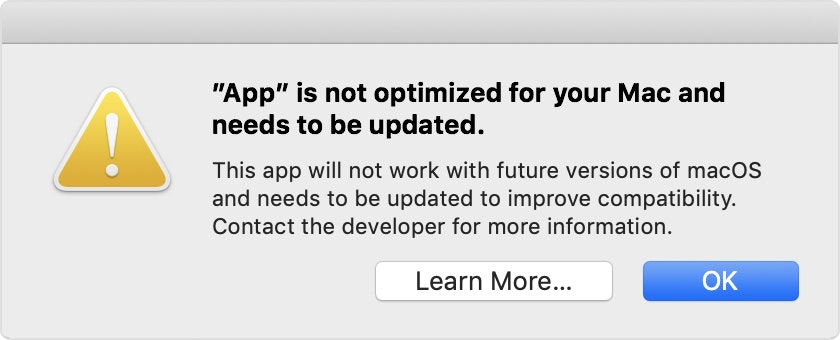
Мы увидим, по каким причинам приложения не работают, и как узнать, будут ли они работать.
Совместимость приложений и поддержка функций в macOS
Одной из причин сбоя вашего приложения может быть его несовместимость с новой macOS. Это означает, что разработчики приложения не обновили его для работы с новыми системными требованиями. Например, в macOS Catalina Apple отказалась от поддержки 32-битных приложений, что потребовало от разработчиков перехода на 64-битную инфраструктуру. Если они не соответствуют требованиям, 32-разрядные приложения для Mac не будут запускаться в Catalina и Big Sur.
Если вам не хочется просматривать почти бесконечный список приложений и вы просто хотите знать, готовы ли большинство приложений для новой macOS, то да, готовы. Большинство популярных приложений полностью функциональны в новой системе. Если у вас есть сомнения, попробуйте заглянуть в раздел «О программе» и посмотреть, когда ваше приложение в последний раз обновлялось и до какой версии. Это мгновенный ответ на вопрос «Почему мои приложения продолжают падать?»
Что, если мне действительно нужны несовместимые приложения?
Самый простой совет — найдите совместимую альтернативу. Например, у вас может быть огромная коллекция качественных, совместимых с High-Sierra приложений для всех видов задач Mac в Setapp. Это служба подписки, которая дает вам более 150 приложений для Mac за одну ежемесячную плату. Если вам не нравится нервничать после каждого обновления и вам нравится работать с обновленным совместимым программным обеспечением, это ваш лучший выбор. Setapp позаботится о совместимости, чтобы сбой приложений перестал быть проблемой.
Приложение вылетает или не открывается, что делать?
Пока не все приложения есть в Setapp. Поэтому вам нужно решение, как исправить сбои приложений вручную.
Первое, что вам нужно сделать, если у вас возникли сбои в работе приложений и они отказываются работать должным образом, — это убедиться, что они совместимы. Если ваше приложение совместимо, но все еще дает сбой, должно быть что-то еще.
Если приложение вылетает при запуске
В этом случае, если вы не можете нажать «О программе», чтобы узнать, обновлена ли она, проверьте веб-сайт разработчика, чтобы узнать, используете ли вы последнюю версию. Иногда приложения неожиданно закрываются, и это также проблема, похожая на сбой, которую вы не должны игнорировать, даже если это происходит время от времени.
В macOS Catalina и macOS Big Sur вы увидите сообщение о чем-то вроде «приложение не оптимизировано для вашего Mac». Это будет (скорее всего) означать, что вы пытаетесь открыть 32-битное приложение. Не получится, извини.
Вот и все, что касается ваших вариантов. Мы знаем, что ваше любимое программное обеспечение не отвечает на запросы, но в море действительно много рыбы. Если приложение, которое вам понравилось, больше не поддерживается в новой системе — например, устаревшее программное обеспечение в macOS Catalina и более поздних версиях — возможно, пришло время найти новое, более подходящее для работы.
Если приложение вылетает во время работы
Возможно, вашему Mac не хватает вычислительной мощности/памяти, чтобы запустить его на полную мощность. Вы можете попробовать проверить, как работает ваш Mac в режиме реального времени, пока приложение работает с меню iStat. Загрузите приложение и используйте его для мониторинга показателей оборудования, загрузки процессора и использования оперативной памяти. Проверьте, какие приложения занимают больше всего ресурсов, и решите, можете ли вы их закрыть/удалить.
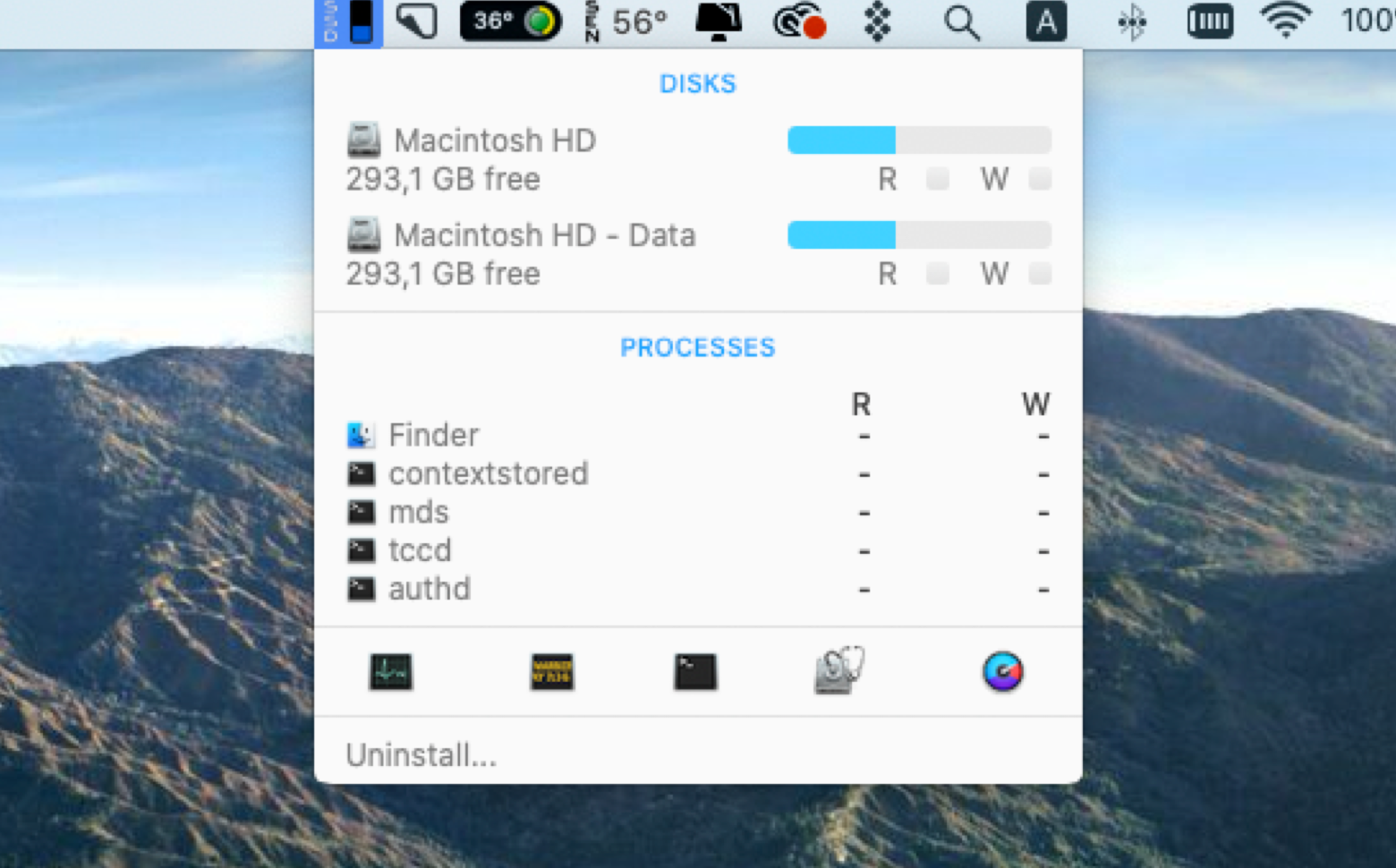
Если приложение препятствует запуску вашего Mac
Это приложение, вероятно, фигурирует среди ваших элементов автозагрузки — приложений, которые запускаются вместе с вашим Mac, когда вы его включаете. Если ваш Mac зависает или приложение препятствует запуску другого приложения, попробуйте удалить его из элементов входа. Для этого откройте «Системные настройки» > «Пользователи и группы». Выберите свое имя и нажмите «Элементы входа» и удалите соответствующее приложение.
✕
На ваши приложения может повлиять система APFS
Еще одной причиной, по которой приложения Mac продолжают закрываться, может быть APFS. Операционные системы после High Sierra используют файловую систему Apple. Если вы только что переключились, все ваши файлы на дисках были перемещены из старой HFS+ в новую, включая приложения, которых не было в папке «Приложения».
Если сбойные приложения хранятся в другом месте на вашем Mac, например, на рабочем столе, а не в папке «Приложения», и устанавливаются там, они были преобразованы в новую файловую систему. И файлы приложений не справляются с этим, поэтому, если вы запускаете свои приложения из папки на рабочем столе или из любой другой папки Finder (кроме приложений), вполне ожидаемо, что он выйдет из строя.
Если у вас установлена последняя версия и ваше приложение совместимо, есть несколько вещей, которые вы все равно можете сделать, чтобы попытаться исправить сбой.
Получите приложение для очистки Mac, например CleanMyMac X, и запустите сценарии обслуживания. Это действие по оптимизации системы, которое переупорядочивает журналы и удаляет временные файлы, что помогает вашей новой ОС работать правильно.

Используйте CleanMyMac для очистки вашей системы и кешей, что является еще одним способом устранения возможных помех для программного обеспечения.
Обратитесь в службу поддержки вашего приложения. Отправьте отчет о сбое, опишите свою ситуацию и, возможно, они могут поделиться с вами некоторыми рекомендациями по конкретному приложению.
Ищите альтернативу. И вместо того, чтобы покупать новые приложения по одному, попробуйте подписку Setapp. Вы можете просто ввести, для чего предназначено ваше приложение, например «клиент электронной почты» или «ведение блога», и найти похожее. В Setapp есть более 200 приложений для всех возможных задач на Mac, и все они всегда совместимы с последней версией системы.
Вот и все, что касается ваших вариантов. Мы знаем, что ваше любимое программное обеспечение не отвечает на запросы, но в море действительно много рыбы. Если приложение, которое вам понравилось, больше не поддерживается в новой системе — например, устаревшее программное обеспечение в macOS Catalina — возможно, пришло время найти новое, более подходящее для работы.
Мы надеемся, что это руководство было полезным, мы стараемся поддерживать его в актуальном состоянии, поэтому, если вы заметили несоответствия, обязательно сообщите нам о них, чтобы мы могли их исправить. Спасибо и берегите себя.